Möchten Sie Ihr Gerät mit mehr Speicher oder Arbeitsspeicher verbessern oder möchten Sie ein spezielles Programm oder eine spezielle Anwendung installieren? Wenn Sie mit Ja antworten, beglückwünschen wir Sie zu dem Wunsch, das Beste zu haben, aber bevor Sie etwas tun, ist es ideal und wichtig zu wissen Ausführliche Beschreibung der Struktur Ihrer Geräte auf Hardware- und Softwareebene, da in vielen Fällen festgestellt wird, dass einige Verweise möglicherweise nicht mit Ihren Geräten oder der Version Ihres Betriebssystems kompatibel sind .
Beispielsweise können einige Anwendungen unter Windows 10 nicht ordnungsgemäß ausgeführt werden, oder viele andere erfordern eine spezielle Version. Möglicherweise unterstützt die Hardware nicht mehr als 4 GB, und Sie möchten 16 GB usw., all dies hat eine klare Antwort und daher TechnoWikis Es werden verschiedene Methoden erläutert, um die allgemeinen Merkmale Ihres Teams auf praktische Weise zu erkennen.
Wir hinterlassen Ihnen das Video, damit Sie die Funktionen Ihres Computers in Windows 10 einfach sehen können .
Denken Sie daran, unseren YouTube-Kanal zu abonnieren, um auf dem Laufenden zu bleiben! ABONNIEREN
1. So zeigen Sie die Funktionen von Windows 10 mithilfe von Einstellungen an
Das Konfigurationsdienstprogramm wurde in Windows 10 integriert, um viele Aspekte des Betriebssystems und seiner Komponenten zentral zu verwalten, sodass Sie wissen, woraus Ihr Computer besteht.
Um diese Methode zu verwenden, gehen Sie zum Startmenü und wählen Sie “Einstellungen”. Wir werden Folgendes sehen: 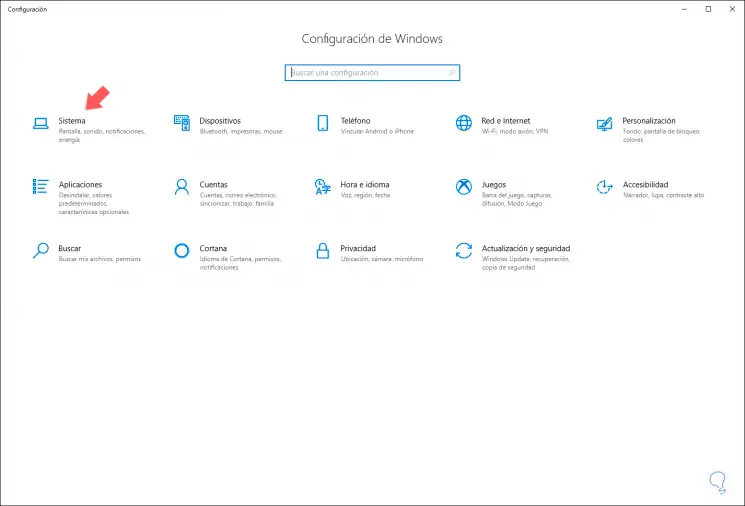
Dort gehen wir in die Kategorie “System” und im nächsten Fenster wählen wir “Über”, wir können zwei Abschnitte finden, die sind:
- Prozessortyp
- Teamname
- RAM installiert
- Team ID
- System ID
- Typ und Version von Windows 10
- Tippen Sie auf Eingabekompatibilität
- Betriebssystem Edition installiert
- Version verwendet
- Installationsdatum
- Build-Version
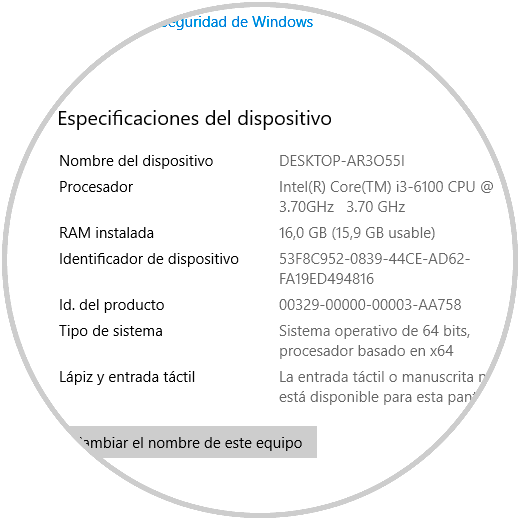
2. So zeigen Sie Windows 10-Funktionen mit der Eingabeaufforderung an
Die Eingabeaufforderungskonsole ist eine weitere Option, mit der wir viel direktere Details des Systems finden müssen. Wir sagen dies, weil die Informationen auf der Datei “Systeminformationen” basieren und die Details vollständiger sind, aber gleichzeitig mehr Techniker
Um diese Informationen zu erhalten, gehen wir vorzugsweise als Administratoren zur Eingabeaufforderungskonsole und führen dort die folgende Reihenfolge aus:
Systeminfo
Als Ergebnis der Ausführung dieses Befehls erkennen wir Werte wie:
- Teamname
- Verwendetes Betriebssystem
- Version und Hersteller des Betriebssystems
- Produkt ID
- Installationsdatum
- Team-Startzeit
- Motherboard-Hersteller
- Systemarchitektur
- Anzahl der installierten Prozessoren
- Sowohl System- als auch Windows-Verzeichnisse
- Regionale Einstellungen
- Insgesamt und verfügbarer RAM
- Verwendete Domäne oder Arbeitsgruppe
- Netzwerkkarten, die mit ihren jeweiligen Einstellungen und Details verwendet werden
- Hyper-V-Unterstützung
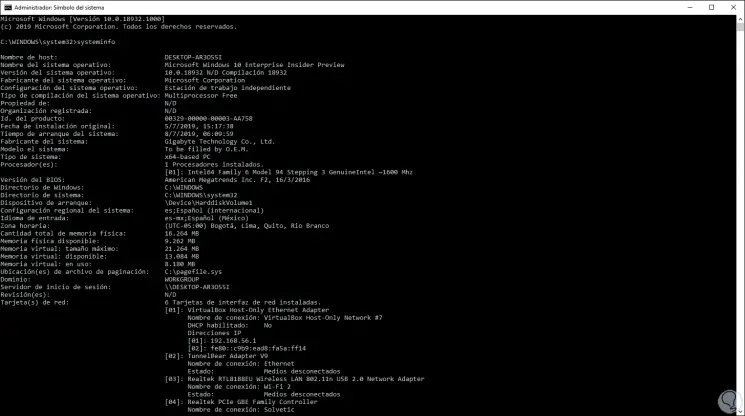
systeminfo /?
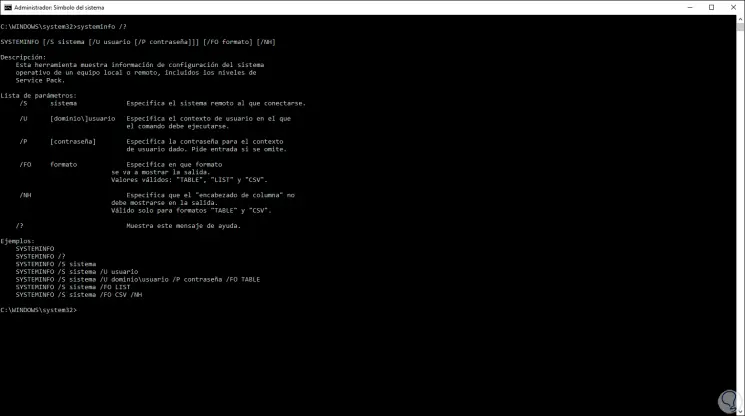
3. So zeigen Sie die Funktionen von Windows 10 mithilfe von Systeminformationen an
Es handelt sich um dieselbe Datei, die zuvor generiert wurde, jedoch grafisch und mit viel umfassenderen technischen und spezifischen Parametern für jeden Teil der Ausrüstung und des Systems.
Um auf diesen Bericht zuzugreifen, haben wir zwei Möglichkeiten:
- Geben Sie im Windows 10-Suchfeld “Informationen” ein und wählen Sie dort Systeminformationen aus.
- Verwenden Sie die folgende Tastenkombination und führen Sie den Befehl “msinfo32” aus
+ R
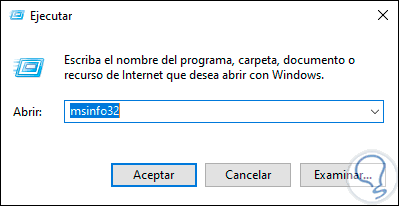
Dieser Bericht hat die folgende Struktur: 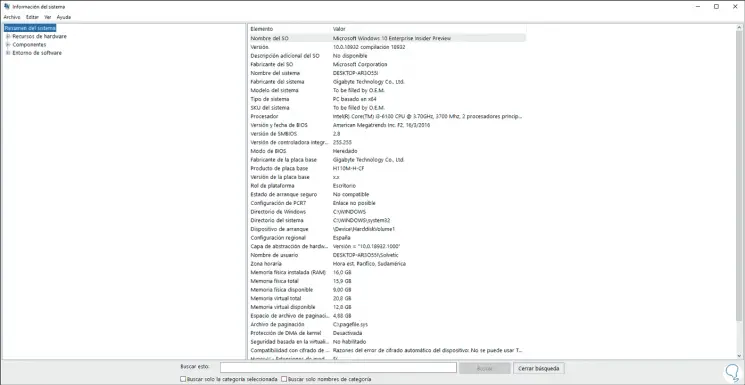
Im Hauptabschnitt “System Summary” finden wir Details wie:
- Name und Version des Betriebssystems
- Hersteller
- Motherboard-Entwickler
- BIOS-Version
- Art des verwendeten Prozessors
- Computertyp (Server oder Desktop)
- Systemverzeichnisse
- Regionale Einstellungen
- Gesamter und verfügbarer physischer Speicher (einschließlich virtueller Speicher)
- Sichere Bootvalidierung
- Hyper-V-Status
Darüber hinaus haben wir drei Abschnitte, in denen die Variablen vollständig zusammengefasst sind:
- Dma
- Team-Konflikte
- I / O
- Gedächtnis
- IRQs
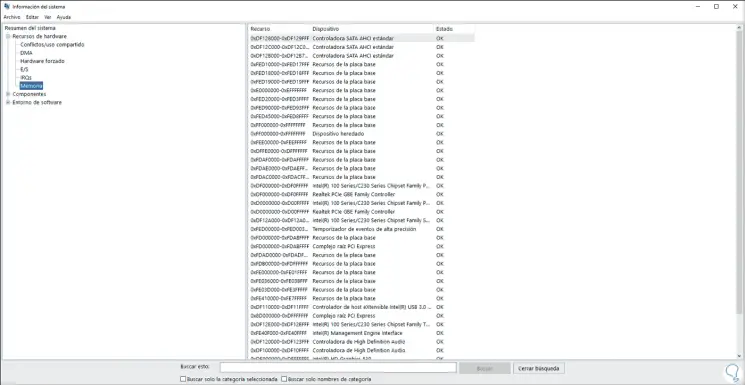
- Multimedia-Komponenten
- Bildschirm
- Infrarot
- Audiogeräte
- Netzwerkkomponenten
- Eingabeelemente
- Lagerung
- USB und mehr
Wenn Sie auf eine dieser Optionen zugreifen, finden Sie viel mehr technische Informationen dazu:
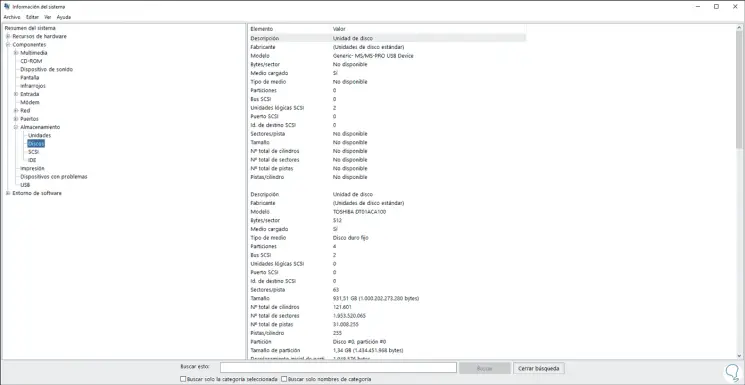
[panelplain = ‘Softwareumgebung’] Wie der Name schon sagt, ist dieser Abschnitt der Windows 10-Software gewidmet, da wir dort Informationen finden wie:
- Umgebungsvariablen
- Allgemeine Controller
- Dienstleistungen
- Startprogramme
- OLE-Datensätze
- Module, die geladen wurden und mehr
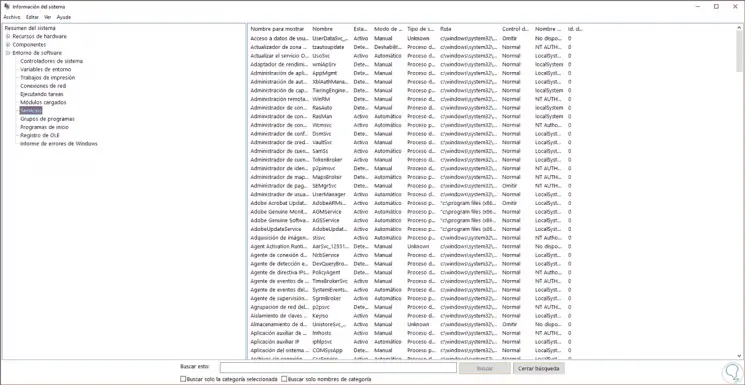
Einer der Vorteile dieser Datei ist, dass wir alle Details des Systems exportieren können. Dazu müssen wir in das Menü „Datei / Exportieren“ gehen: 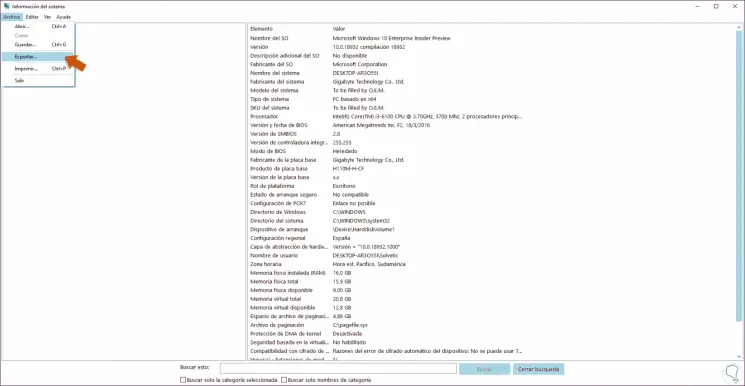
Wir definieren einen Namen und diese Datei wird im TXT-Format sein: 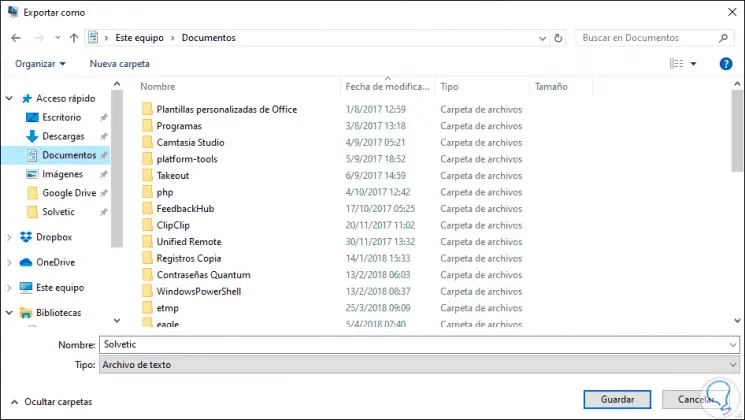
Klicken Sie auf “Speichern” und sobald der Download abgeschlossen ist, können wir darauf zugreifen, um die Details des Systems und der Ausrüstung besser kontrollieren zu können: 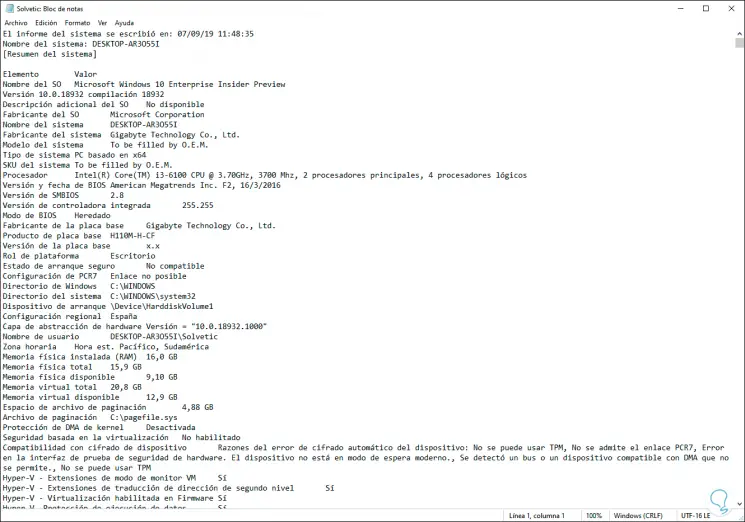
4. So zeigen Sie die Funktionen von Windows 10 mit Windows PowerShell an
Wenn wir die Eingabeaufforderungskonsole verwenden, können wir PowerShell nicht beiseite legen, die dank ihrer Cmdlets vollständige Details zu unserer Ausrüstung und unserem System bietet.
Um diese Methode zu verwenden, greifen wir als Administratoren auf Windows PowerShell zu und führen Folgendes aus:
Get-ComputerInfo
Dieser Befehl zeigt viel mehr Informationen zum System an, wie wir unten sehen: 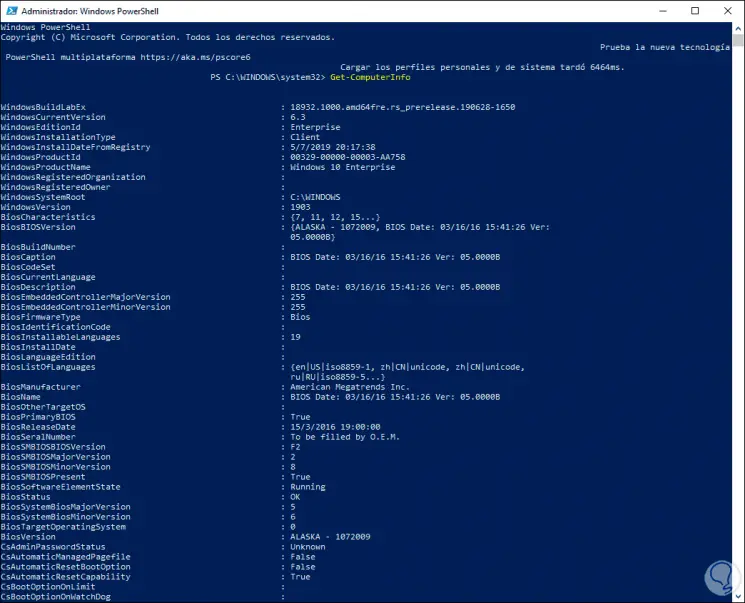
Als zusätzlichen Punkt mit PowerShell können wir dieses Ergebnis filtern, da viele Zeilen für uns möglicherweise nicht nützlich sind, um beispielsweise die BIOS-Details anzuzeigen, die wir im Folgenden ausführen. Wir können eine viel einfachere Zusammenfassung der gewünschten Details von Windows 10 sehen.
Get-ComputerInfo -Property "BIOS *"
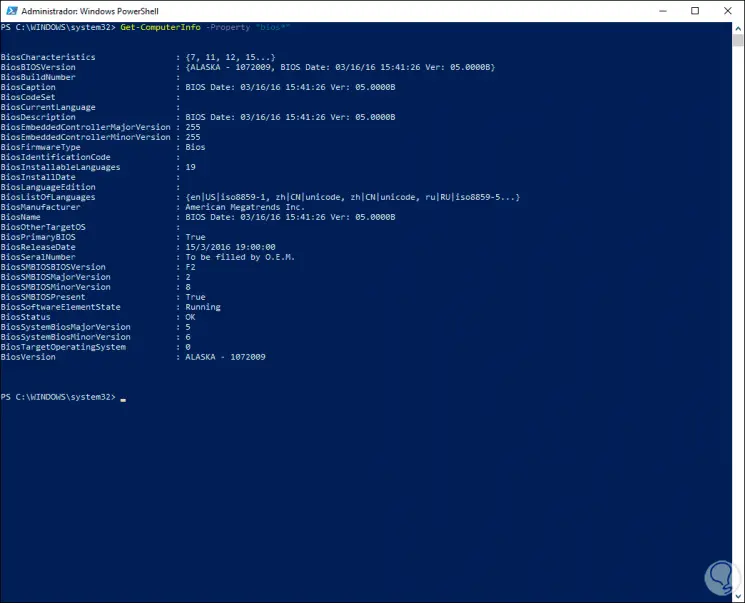
Mit jeder der beschriebenen Methoden können Sie detailliert wissen, wie sich unser Windows 10-Team zusammensetzt, und dies wird Ihnen zweifellos dabei helfen, das Team zu unterstützen, zu prüfen, einzukaufen oder alles in Bezug auf die Verbesserungen zu tun, die Sie im Hinblick auf Marken, Funktionen und Funktionen vornehmen möchten funktionen.